
Talaan ng mga Nilalaman:
- Hakbang 1: Pangkalahatang-ideya
- Hakbang 2: I-program ang Bootloader
- Hakbang 3: I-program ang Arduino Sketch
- Hakbang 4: Buuin ang Iyong Elektronikong Lupon
- Hakbang 5: Hanapin ang Mga Lock Signal sa Kotse
- Hakbang 6: Opsyonal: Windows Power
- Hakbang 7: Ikonekta ang Contraption sa Mga Mirror Control Wires
- Hakbang 8: Pagsubok
- Hakbang 9: Ano ang Maaring Magawa
- May -akda John Day [email protected].
- Public 2024-01-30 13:14.
- Huling binago 2025-01-23 15:13.

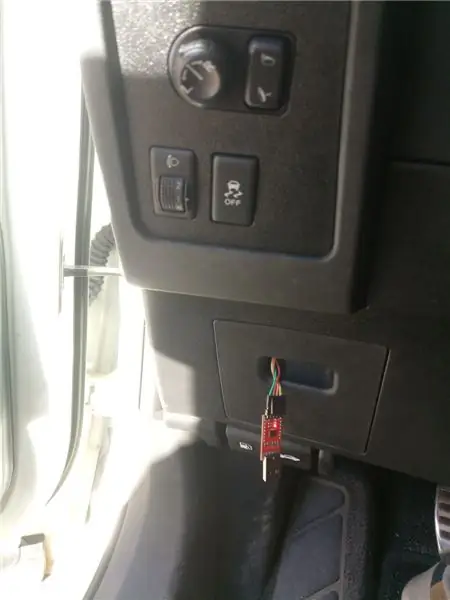
Ang Nissan Qashqai J10 ay may kaunting nakakainis na mga bagay tungkol sa mga kontrol na madaling mas mahusay. Ang isa sa mga ito ay kinakailangang tandaan upang itulak ang mga salamin na buksan / isara ang switch bago alisin ang susi mula sa pag-aapoy. Ang isa pa ay ang maliit na pagsasaayos ng BCM (module ng kontrol sa katawan) at ang unit ng ulo ng Nissan Connect. Mayroong ilang iba pang mga bagay ngunit ang pinakamahalaga ay hindi ito naglalaro ng Imperial March kapag sinimulan mo ang makina, tulad ng ginagawa ng aking quadcopters! May kailangang gawin.
Ang nauna ay nalutas na sa mas bagong mga modelo ng J11 (2015+?) Ngunit sa palagay ko para sa 2014 J11 Qashqai kailangan mo pa ring bumili ng isang kit. Mayroong magkakahiwalay na mga kit para sa J11 at mga modelo ng J10 (2008 - 2013 o higit pa) tulad ng Nissan offical kit (hindi alam ang presyo), ang £ 70 AcesDVD kit mula sa ilang mga tao sa qashqaiforums.co.uk at ilang mas bago mga pagpipilian Ang isa ay lumitaw pa sa aliexpress sa € 17 lamang ngunit hindi na magagamit. Ang mga kit na ito ay may posibilidad na kumonekta sa 8 wires lamang sa kotse na kailangan mong hanapin at awtomatiko nilang ititiklop ang mga salamin kapag na-lock mo ang kotse at natitiklop kapag na-unlock mo ito, kaya talagang kapaki-pakinabang iyon ngunit hindi ka pa rin bibigyan magkano ang kakayahang umangkop.
Kaya't ang pagkakaroon ng humigit-kumulang na $ 1 na mga clone ng Arduino at ilang mga drawer ng MOSFETs, transitors, isang speaker at iba pang mga bahagi sa lokal na hackerspace at alam ang kaunti tungkol sa mga analog electronics na itinakda kong kopyahin ang ginagawa ng mga kit na iyon ngunit may kakayahang baguhin upang mabago ang lohika sa pamamagitan ng muling pagprogram ang Arduino board sa USB sa anumang oras. Ano ang maaaring maging kumplikado tungkol sa pagkonekta ng isang Arduino at ilang MOSFET, tama? Lumalabas na maraming mga quirks kapag nagmamaneho ng isang motor na may MOSFETs o transitors na nangangahulugang muling pagdidisenyo ng mga koneksyon ng ilang beses, pagdaragdag ng isang $ 1.50 H-Bridge mula sa aliexpress at isang bungkos ng resistors, ngunit gumagana ito at natutunan ko ilang bagay. Narito kung paano mo magagawa ang parehong bagay kung mas gusto mo ito kaysa sa pagbili ng isang nakahandang kit para sa isang lugar sa pagitan ng € 17 at € 90. Kailangan ng isang araw upang malaman ang lahat, maghinang kung ano ang kailangang solder, programa at gawin ang mga kable.
Sa sandaling nalutas mo ang arduino na may mga problema sa supply ng kuryente, na walang ginagawa 99% ng oras, at alam kung paano i-access ang mga kable sa kotse, maaari kang magdagdag ng maraming iba pang mga mekanismo sa pamamagitan ng pagkonekta ng iba pang mga wire ng signal sa board. Sa ngayon ay pinatugtog ko ang minahan ng Star Wars noong Marso nang simulan ko ang kotse, alinman sa paggamit ng maliit na speaker, o talagang paggamit ng mga DC motor sa mga pinapatakbo na salamin na, na hinihimok ng mga signal ng PWM ng Arduino ay kasing ganda ng mga drone motor para sa paglalaro tunog Ang arduino ay magtitiklop / magbubukas ng mga salamin na may 1 segundong pagkaantala sa mga kaganapan sa lock ng kotse (upang ipamahagi ang pagkarga) at payagan ka ring manu-manong tiklop / magbukas ng mga salamin sa loob ng 15 segundo pagkatapos na idiskonekta ang susi dahil ang arduino ay nagsara pagkatapos ng 15 segundo ng invactivity (lahat ay mai-configure). Kinokontrol din nito ang lakas sa mga bintana, kaya maaari kong isara ang mga ito sa loob ng 15 segundo pagkatapos mailabas ang key.
Tandaan na kung hindi para sa kasiyahan hindi sulit gawin ang lahat ng ito, sa totoo lang bumili lamang ng kit at makatipid ng oras.
Hakbang 1: Pangkalahatang-ideya

Kaya't ang aking Qashqai ay ang modelo ng 2013 J10, left-hand drive (para sa trapiko sa kanang bahagi), di-matalinong Key at di-Superlock na bersyon, ngunit dapat itong mailapat sa lahat ng mga modelo ng J10 na nilagyan ng pinapatakbo na mga salamin ng pakpak, marahil sa J11 at posibleng ibang mga modelo. Ang mga kable ay bahagyang naiiba sa bawat bersyon ng J10, lahat sa mayroon kang 8 mga kumbinasyon (LHD / RHD, iKey / walang iKey, Superlock / walang Superlock) na may mga pagkakaiba-iba na naitala sa mga manwal ng serbisyo na i-link ko, ang J11 ay mahusay na dokumentado.
Ang iyong kailangan:
- isang PC na may naka-install na Arduino IDE,
- dalawang Arduino 5V board o clone nito. Gumagamit ako ng mga clone ng aliexpress 5V 16MHz Pro Mini tulad ng mga ito. Ang isa ay ang isa para sa kotse at kailangan mo ng pangalawang, o isang tunay na programmer ng ISP, upang muling iprogram ang bootloader sa una. Maaari mong gamitin ang anumang iba pang board ng pag-unlad ngunit kailangan nilang maging uri ng pipi (tulad ng isang Arduino, hindi isang uri ng Single Board Computer) upang matiyak na mabilis silang mag-boot. Maaari kang magdagdag ng isang SBC sa tabi ng Arduino bagaman.
- isang H-Bridge tulad ng sikat na L298n chip maliban kung nais mong bumuo ng iyong sariling may 6 hanggang 8 MOSFETs o transistors at ilang iba pang mga bahagi. Ginagamit ko ang mga 2-channel aliexpress L289n breakout boards na kasama ang lahat.
- apat na diode ng anumang uri na sumusuporta hanggang sa halos 15V (halos anumang through-hole diode).
- isang hanay ng mga resistors na 100kΩ, 47kΩ, 4.7kΩ o higit pa, gumagamit ako ng through-hole resistors na matatagpuan sa aking lokal na hackerspace.
- isang P-channel power MOSFET na maaaring tumaguyod ng 1A o 2A (kahalili isang transistor ng PNP), ginagamit ko ang IRF9540n. Kung nais mo rin itong paganahin ang mga bintana upang dumaan dito, maghangad ng hindi bababa sa 5A.
- isang maliit na N-channel MOSFET (kahalili isang NPN transistor), ginagamit ko ang 2n7000 ngunit ang isang mas malaking tulad ng IRF540 o RFP50N06 ay gumagana rin.
- opsyonal na isang speaker at isang 100Ω risistor.
- mga kable, ilan sa mga 18 AWG para sa mga kable ng kotse (Gumagamit ako ng 18 o mas kaunti AWG silicon cables mula sa aliexpress) at ilang manipis na kawad para sa pagkonekta ng mga bahagi nang magkasama, opsyonal na isang solder o solderless breadboard upang mai-mount ang lahat sa mga header ng pin.
- jumper cables, isang multimeter, pliers, soldering iron at isang flat distornilyador upang alisin ang mga takip ng kotse.
Hakbang 2: I-program ang Bootloader


Ang board number one ay sasakay sa kotse. Kakailanganin lamang ang board two upang i-flash ang bootloader sa numero ng isa sa Arduino, isang beses. Ito ay dahil ang AVR-based Arduinos ay may posibilidad na ipadala kasama ang mas matandang bootloader na mayroong isang built-in na 500ms o 1s na antala bago simulan ang iyong mga programa, upang bigyan ng oras ang isang programmer na ipahiwatig ito. Ang bagong default bootloader ay optiboot, na mayroong isang mekanismo na hinahayaan itong magpatakbo ng mga programa kaagad sa power-on.
Sa kotse, ang Arduino ay papalakasin ng isa sa mga sumusunod na tatlong signal: ang lakas ng ACC, i-lock o i-unlock. Ang huli na dalawang signal ay maikli na 12V na pulso na gumising lamang sa amin ng ilang sandali, mula doon kailangan ng Arduino na gumamit ng isa sa mga digital pin nito upang magsenyas na nais nitong manatiling tumatanggap ng lakas. Kailangan naming i-reflash ang target na Arduino gamit ang optiboot upang mabilis itong magawa, bago magtapos ang mga pulso at mawalan kami ng lakas. (Maaari kang gumana sa paligid nito sa pamamagitan ng pagdaragdag ng isang malaking kapasitor ngunit meh)
Ikonekta ang board two sa PC - kung wala itong USB port, tulad ng ginagamit kong Pro Mini clones, solder 5 male pin sa gilid ng board ng GND, VCC, RXD, TXD, DTS at kumonekta sa pamamagitan ng isang USB -to-Serial adapter. Pagkatapos buksan ang Arduino IDE, mula sa File / Mga halimbawa i-load ang Arduino ISP at i-unsment ang linyang ito:
# tukuyin ang USE_OLD_STYLE_WIRING
(Kung ikaw ang Arduino IDE ay sapat na bago upang magkaroon nito, kung hindi man ay hindi mo na kailangang i-uncomment ang anumang bagay). Sa menu ng Tools / Board kakailanganin mong pumili ng isa sa Arduino Pro o Pro Mini, Arduino / Genuino Duemilanove o Arduino / Genuino Uno depende sa rate ng baud na naka-configure sa bootloader na ipinadala sa iyong mga board. Subukan ang mga ito hanggang sa ma-upload mo ang sketch sa board. Idiskonekta ang pisara.
Ang mga solder pin, lalaki o babae, depende sa kung anong mga magagamit na jumper cables na magagamit mo, sa mga digital na pin na 10, 11, 12, 13 sa parehong mga board (maaari mong gamitin ang mga male jumper cables nang walang anumang mga header, ngunit meh…), at RST, VCC at GND sa board one. Sa totoo lang sa board na iyon marahil ay kailangan mo ng mga header ng lahat ng mga pin sa gilid ng board upang maaari ding direktang maghinang ang mga ito. Pagkatapos ay ikonekta ang mga pin 11, 12 at 13, VCC at GND ng parehong mga board nang magkasama at i-pin ang 10 ng board two sa RST ng board one. Maaari mong gamitin ang alternatibong mga pin ng VCC at GND sa board ng dalawa upang mapanatili mong naka-attach din ang USB-to-Serial adapter.
Panghuli kumonekta sa board two sa computer, i-download ang pinakabagong optiboot release optiboot.zip mula sa https://github.com/Optiboot/optiboot/releases at sundin ang Pag-install gamit ang mga tagubilin sa Arduino IDE sa wiki. Bilang kahalili kung nagpapatakbo ka ng Linux at na-install ang avrdude, i-unzip lamang ang optiboot.zip at patakbuhin ang mga sumusunod na utos:
avrdude -p m328p -P / dev / ttyUSB0 -c avrisp -b 19200 -u -U lfuse: w: 0xdf: m -U hfuse: w: 0xdc: m -U efuse: w: 0xfd: m -v -v
avrdude -p m328p -P / dev / ttyUSB0 -c avrisp -b 19200 -u -U flash: w: Optiboot / bootloaders / optiboot / optiboot_atmega328.hex: i -v -v
Itinakda ng unang utos ang mga piyus ng AVR upang mapabilis ang pagsisimula ng sketch kahit na mas malaki ang gastos ng katatagan ng orasan. Ayusin ang / dev / ttyUSB0 path alinsunod sa kung ano ang ipinapakita ng iyong USB-to-Serial adapter bilang.
Hakbang 3: I-program ang Arduino Sketch
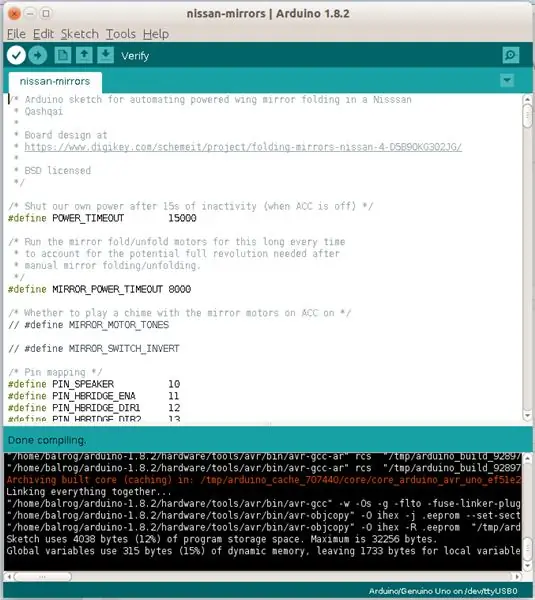
Ngayon ay maaari mong ikonekta ang Arduino board 1 nang direkta sa PC, buksan ang sketch na ito sa Arduino IDE at i-compile at i-upload ang sketch sa board. Kung gumagamit ka ng 16MHz Pro Mini tulad ng ginagawa ko, kasama ang binary optiboot release, kakailanganin mo munang piliin ang Arduino / Genuino Uno mula sa Mga Tool / Lupon.
Maaari kang bumalik sa ibang pagkakataon at baguhin ang anumang mga pin mapping at pagpipilian sa code. Kung sa paglaon ay gumawa ka ng anumang mga pag-aayos o pagpapabuti sa code tandaan na ibigay ang mga ito pabalik sa isang humiling ng github na humiling ng ilang oras.
Hakbang 4: Buuin ang Iyong Elektronikong Lupon
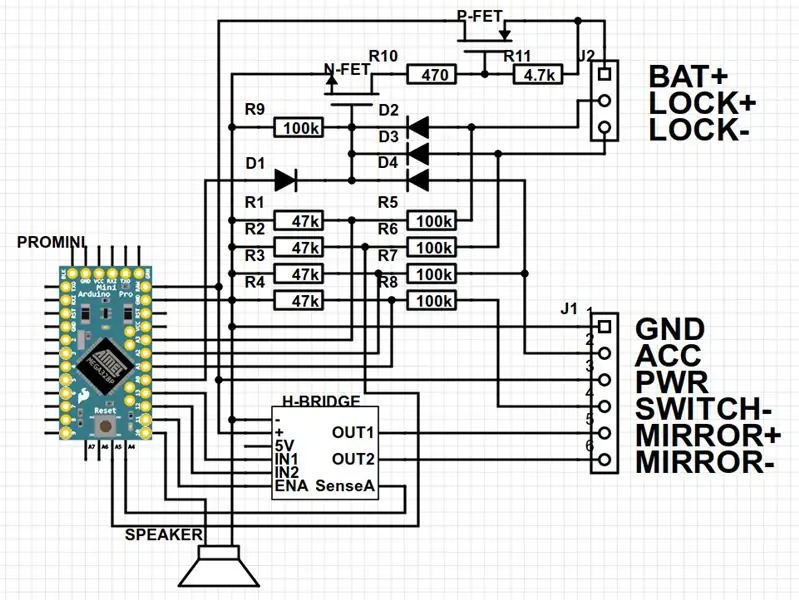


Sa wakas kakailanganin mong ikonekta ang lahat ng mga bahagi nang magkasama at maraming mga paraan upang magawa iyon. Kakailanganin mong magtapos sa eskematiko tulad ng ipinakita sa larawan (o dito). Ang pinakamadaling paraan ay upang gawin ang lahat ng mga koneksyon sa isang breadboard at magkaroon ng row ng header ng pin upang ikonekta ang Arduino board, isa pang 2 pin header para sa speaker na positibo at negatibo, 2, 3 o 4 na pin header upang kumonekta sa H-Bridge breakout depende sa uri nito, at mas makapal na mga kable upang tuluyang gawin ang 12V na koneksyon sa mga wire ng kotse at mga PWR at GND cable sa H-Bridge. Lumabas ang aking board medyo kakila-kilabot ngunit gumagana ito, makikita mo ito sa mga imahe sa itaas.
Ang ilang mga tala tungkol sa mga eskematiko:
- Para sa pagiging simple nagpasya akong ilagay ang lahat ng mga bahagi ng butas at mga header ng pin at sa isang gilid ng breadboard PCB, at ang aktwal na mga koneksyon sa pagitan nila, na may mga wire o solder blobs, sa kabilang banda.
- Ang layout ng board, kung nais mo ring gumamit ng isang PCB, ay hindi kailangang maging anumang katulad ng layout ng mga eskematiko.
- Ang aking board ay may mga wire para sa GND, ACC, SWITCH-, MIRROR + at MIRROR- mga 8 cm, lahat sila ay kumokonekta sa M7 konektor sa kotse na nasa ibaba mismo ng dashboard. Ang aking BAT +, LOCK + at LOCK- wires ay mas mahaba dahil kumonekta sila sa ibang lugar.
- Ang resistors R1 hanggang R8 ay bumubuo ng mga divider ng boltahe para sa mga signal ng pag-input ng 12V na mabasa ng mga digital pin ng Arduino. Ang ugnayan sa pagitan ng 47k at 100k resistors ay tungkol sa 2: 1 na, para sa isang 5V Arduino (na may tungkol sa 3V hanggang 5.5V input tolerance para sa mataas na antas) ay nangangahulugang ang mga voltages niya mula sa kotse ay maaaring saklaw mula sa 9.5V hanggang sa tungkol sa 17V. Iyon ay dapat sapat para sa lahat upang gumana kahit na may isang mabigat na pinalabas na baterya sa kotse hanggang sa puno at kahit hanggang sa 4 na cell na baterya ng Lithium Polymer tulad ng mga ginamit sa mga drone (minsan ginagamit din upang magsimula ang mga kotse na may isang pinalabas na baterya kung iyon lang mayroon kang). Maaari kang gumamit ng iba't ibang mga halaga ng risistor ngunit kailangan din nilang maging malapit o mas mataas kaysa sa built-in na pull-up risistor ng Arduino sa mga digital na pin, sapagkat kami ng sketch ang gumagamit ng pull-up upang makita ang TAAS, MABABA at lumulutang na mga estado sa pin Iyon din ang dahilan na ang isang tipikal na shifter sa antas ng I2C ay hindi maaaring gamitin para sa antas ng pagsasalin. Ang shifter sa antas ng I2C ay may kasamang permanenteng mga resistor na pull-up at magiging kumplikado ng maraming bagay. Ang aming mga divider ng boltahe ay gumagana bilang mga pull-down.
- Pinapayagan ng dalawang mosfet ang Arduino na ganap na mapalakas kapag nagpasya ito na hindi na nito kailangang gumawa ng anumang bagay upang tiyakin na ganap na hindi maubos ang baterya ng kotse kung iniiwan mo ang kotse sa mas mahabang panahon. Ang P-channel MOSFET ay kailangang magdala ng lahat ng kasalukuyang sa H-Bridge, ang mga salamin na motor at iba pang mga potensyal na motor kaya kailangan itong tiisin ang tungkol sa 1A sa minimum, at higit pa kung papalakasin mo rin ang mga bintana sa pamamagitan nito..
- Gumamit ako ng isang karagdagang 4.7K risistor sa N-channel mosfet gate upang protektahan ito, gumagana pa rin ang mga bagay nang wala ang risistor na iyon ngunit sinunog ko ang ilang 2n7000 mosfet habang sinusubukan at nais kong masakop ang lahat ng mga posibleng problema.
- Kung gagamit ka ng isang transistor ng PNP (tulad ng TIP135) kapalit ng P-channel MOSFET, maaari mong laktawan ang R10 risistor dahil ang gate ay magkakaroon ng mas kaunting kapasidad.
- Kung gumagamit ka rin ng isang NPN transistor (tulad ng 2N2222A) bilang kapalit ng N-channel MOSFET pagkatapos ay maaari mo ring laktawan ang R9 risistor.
- Kung sa tingin mo magandang ideya na bumuo ng iyong sariling H-Bridge ay tumingin sa pahinang ito, naglilista ito ng isang bilang ng mga disenyo ng H-Bridge at ilang mga pitfalls na dapat malaman.
- Ang R2 at R6 ay maaaring maalis din kung ginawa mo ang Arduino sketch na sapat na matalino upang makita ang signal ng pag-unlock mula lamang sa pag-lock niya ng wire.
- Ang H-Bridge kasalukuyang kahulugan signal (SenseA) ay opsyonal at ang aking kasalukuyang sketch ay hindi kahit na gamitin ito. Ang breakout ng aliexpress L298n ay dumating nang walang kasalukuyang mga resistors ng sensing na ipinakita sa mga sangguniang iskematika sa datasheet nito, ngunit madali silang maidaragdag (nangangailangan ng paggupit ng isang bakas).
- Kung binago mo ang pagmamapa ng Arduino, ang tanging pagsasaalang-alang lamang ay: Ang LOCK + ay konektado sa isang pin na may kakayahang analog upang paganahin ang parehong pag-lock at pag-unlock ng mga signal mula sa pin na iyon sa hinaharap. Ang kasalukuyang signal ng pang-unawa ay isang pin na may kakayahang analog din. Ang signal ng ENA ng H-Bridge at ang nagsasalita ay parehong konektado sa mga PWM na may kakayahang mga pin upang paganahin ang pagbuo ng PWM sa kanila ngunit muling hindi ito ginagamit sa kasalukuyan.
- Kung gumagamit ka ng isang piezo speaker hindi mo dapat kailanganin ang mga resistors sa pin ng positibo ng speaker. Para sa iba pang mga uri ng mga nagsasalita marahil ay kailangan mo ng isang 100Ω risistor sa pagitan ng pin 10 ng Arduino at ng speaker, na wala sa eskematiko.
Hakbang 5: Hanapin ang Mga Lock Signal sa Kotse
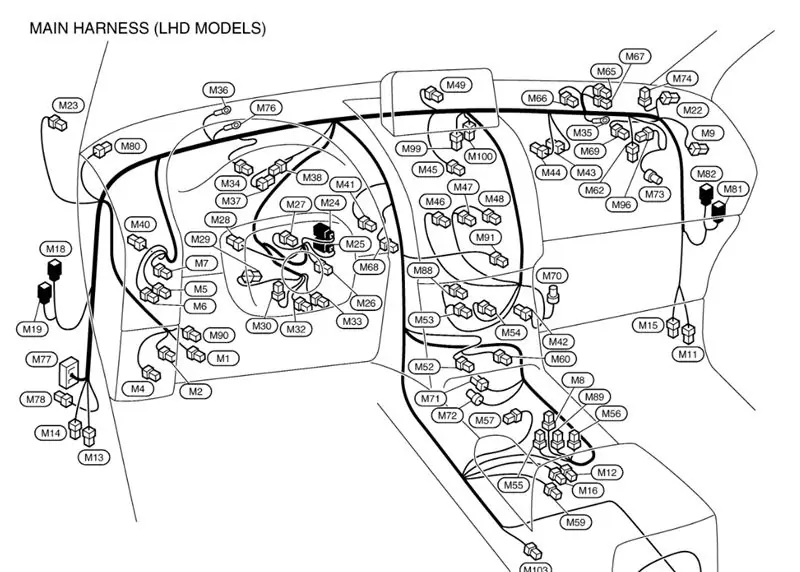
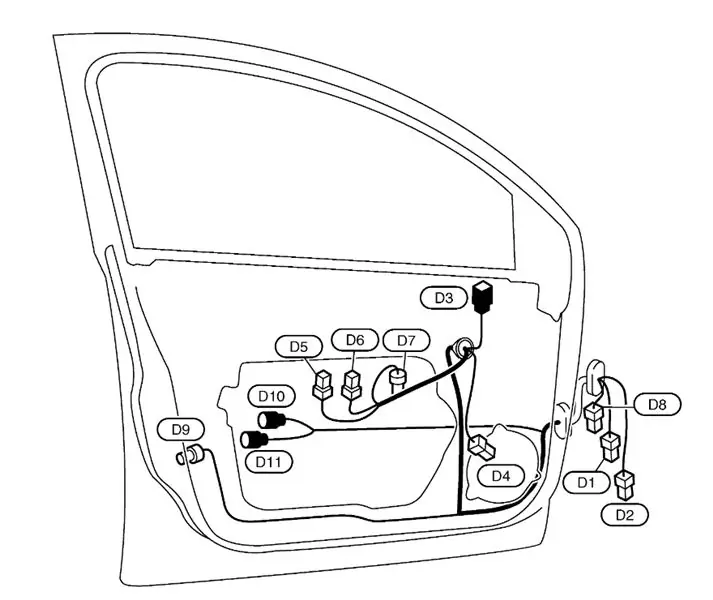
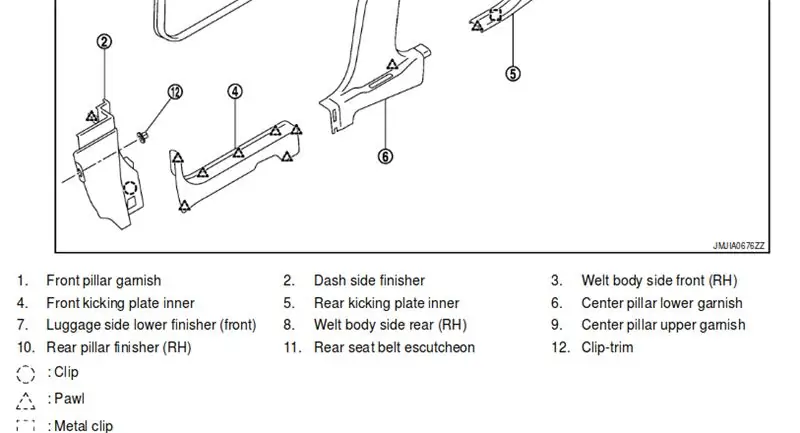
Ang isang ito ay medyo nakakalito at kung saan nakita ko ang ilan sa mga taong bumili ng mga handa nang kit ay nabigo sa panahon ng pag-install, ayon sa mga komento ng mamimili. Ang mga manwal sa serbisyo ay kapaki-pakinabang upang hanapin ang tamang mga wire ngunit sa isang degree lamang dahil ang mga manwal na ito ay ginawa para sa mga diagnostic (kung ito, gawin ito..) sa halip na dokumentasyon. Kinopya ko ang ilang mga pahina mula sa isa sa mga bersyon ng mga manwal na maaari mong mag-google, at nagdagdag ako ng ilang mga tala sa mga ito.
Tingnan ang diagram sa pahina 72 (para sa LHD) o 89 (para sa RHD) para sa mga pangalan ng konektor sa Main Harness. Inilagay ko ang aking arduino sa ilalim ng dashboard isara ang mga control ng mirror kaya nais kong kumonekta sa mga wires sa Main Harness.
Para sa karamihan ng mga signal maaari naming gamitin ang mga kable na pupunta sa konektor ng M7 na talagang plugs papunta sa pagpupulong ng mirror control. Gayunpaman positibo ang baterya at positibo ang lock (o i-unlock ang negatibo) at i-lock ang negatibo (o i-unlock ang positibo) na mga wire ay wala roon. Talagang mayroong higit sa isang unlock wire (lock negatibo) na nagmumula sa Body Control Module dahil ang mga pinto ay maaaring ma-unlock nang nakapag-iisa. Maaari naming gamitin ang anuman sa mga signal ng pag-unlock para sa aming hangarin. Gayunpaman, ang mga pintuan ay maaari lamang mai-lock nang sabay-sabay kaya mayroong isang lock signal (i-unlock ang negatibo).
Sa bersyon ng left-hand drive ang solong positibong signal ng lock ay isinasakay sa mga likurang pintuan sa pamamagitan ng kanang kalahati ng kotse upang hindi namin magamit ang M13 konektor, na kung saan ay maginhawa, dahil mayroon lamang ito ng signal ng pag-unlock. Sa mga kanang kotse sa pagmamaneho maaari mong gamitin ang mga wire na papunta sa konektor ng M11 na may parehong mga signal na kailangan namin at madaling ma-access. Sa bersyon ng LHD pinagsama ko ang mga kable na pumupunta sa konektor ng M19 na mayroong lock at unlock na mga wire para sa pinto ng driver ng harap (ang M19 plugs sa D2 sa Door Harness sa pahina 82). Ang M19 ay medyo hindi maa-access ngunit ang mga kable na pumunta dito ay lumabas sa isang malaking plastik na tubo kasama ang mga kable para sa M18, M77, M78, M13 at M14 kaya madali silang hanapin. Ang mga kable ng konektor ng M11 para sa bersyon ng drive ng kanang kamay ay lumabas sa isang tubo na nasa parehong lokasyon ngunit sa kanang bahagi.
Upang makarating doon kailangan mo munang alisin ang tinawag ng manu-manong "front kicking plate" na kung saan ay ang plastik na bahagi ng sahig sa kanan ng pintuan ng driver. (Naniniwala ako na ang numero 4 sa diagram sa pahina 14 ng bahaging ito ng manwal ng serbisyo). Maaari mo itong pilitin gamit ang isang distornilyador na kung saan ay dapat na alisin ang mga plastik na tab nito mula sa sahig at dapat mong makita ang lahat ng mga kable at konektor sa harap na bahagi. Susunod ay ang "dash side finisher", na isang plastik na takip na nagsisimula sa sahig, sa gilid ng mga pedal (numero 1). Ang front end ay mayroong isang plastik na tornilyo na dumadaan dito (bilang 12 sa diagram) na may isang plastic nut na kailangang alisin at pagkatapos ang buong bagay ay maaaring maalis sa pamamagitan ng paghila ng mga kamay na sana nang hindi nababali ang mga plastic tab. Opsyonal na baka gusto mong alisin ang "mas mababang panel ng instrumento", pahina 14 dito.
Ang mga konektor na makikita mo ngayon ay ikonekta ang Main Harness sa Body Harness (M13, M14), ang Engine Room Harness (M77, M78) at ang Door Harness (hindi nakikita, M18, M19).
Ipinapakita ng pahina 630 ng bahaging ito ng manwal ng serbisyo ang layout ng konektor ng M19 para sa pagsasaayos ng "WALANG I-KEY & SUPERLOCK," maaari mong tingnan ang mga pinout para sa bawat pagsasaayos sa index ngunit ang mga kable ng kulay ay dapat na halos pareho. Sa aking kaso sinasabi nito (sa pahina 630) i-pin ang 2 "GR" para sa grey at i-pin ang 3 "SB" para sa sky-blue. Ipinapakita ng pahina 626 kung paano ang mga iyon ay wired hanggang sa ang BCM hanggang sa "front door lock actuator (driver-side)", ngunit karaniwang ang mga kulay ang kailangan nating malaman. Sa aking kaso grey ay unlock at sky-blue ay lock.
Kaya't kapag nakita mo ang tungkol sa 6 na mga bungkos ng kable na lalabas mula sa malawak na corrugated tube sa gilid lamang ng pingga ng takip ng gasolina, 4 na mga grupo ng mga kable ang pupunta sa mga konektor sa ibaba, habang ang 2 ay pupunta sa isang lugar sa kaliwa. Sa dalawang ito napansin ko ang isa ay may mas makapal na mga kable, ito ang isa na papunta sa konektor ng M19. Hanapin ang isang kulay-abo, isang kulay asul na langit at isang kulay-rosas na kable. Ang rosas ay positibo sa baterya. Sa aking kaso mayroong dalawang mga sky-blue cable na may ilang uri ng mga marka ng tuldok na ginawa ng kamay at ang kailangan namin ay ang bahagyang mas payat sa dalawa. Natapos ko ang paggawa ng maliliit na hiwa gamit ang isang pamutol at suriin kung alin ang nagpakita ng isang maikling positibong pulso sa multimeter kapag isinara ang kotse. Pagkatapos ay pinutol ko ang lahat ng tatlong mga kable na may mga pliers, muling ginawa ang mga koneksyon sa mga terminal ng tornilyo at pagkatapos ay nagdagdag ng tatlong mga extension cable (2x puti, 1x pula) na halos 40cm upang i-ruta ang mga signal kung saan magiging ang aking Arduino (malapit sa mga kontrol ng salamin). Walang dapat mangyari ngunit baka gusto mong i-cut muna ang isang cable, i-lock ang mga natapos na mawala sa mga terminal ng tornilyo, pagkatapos ay i-cut ang susunod upang maiwasan ang pag-ikli ng isang bagay.
Tandaan: maaari mong pansamantalang idiskonekta ang karamihan sa mga bagay upang makuha ang mga kable sa iyong paraan, ngunit kung idiskonekta mo ang mga konektor ng M77 / M78 ang buong dashboard ay mawawalan ng lakas ng baterya at i-reset ang iyong orasan at hihilingin sa iyo ng iyong Nissan Connect para sa security code.
Tandaan: ang ilan sa mga konektor na ito ay may iba pang mga kagiliw-giliw na signal, tulad halimbawa ng M13 ay may mga wire mula sa pinto na binuksan ang mga sensor kaya kung nais mong gumawa ng anumang uri ng awtomatiko sa Arduino na kailangang malaman kung ang anumang pinto ay binuksan maaari mong kunin ang pagkakataon ikonekta din ang splice ng kani-kanilang mga cable upang i-wire ang mga ito sa Arduino.
Tandaan: para sa layunin ng pagtuturo na ito maaari mo ring mai-mount ang Arduino sa loob ng pintuan at magkakaroon ka ng access sa lahat ng mga signal sa isang lugar.
Hakbang 6: Opsyonal: Windows Power
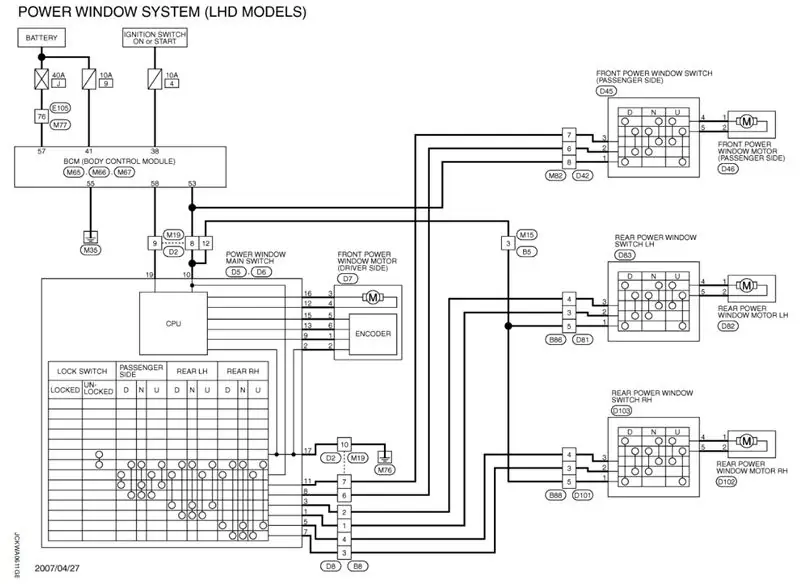
Habang naroroon ka maaari ka ring maghanda ng isang ika-4 na kable na magpapagana sa mga kontrol ng window at motor mula sa aming kinokontrol ng Arduino na MOSFET sa halip na mula sa BCM wire na naghahatid lamang ng 12V kapag ang susi ay nasa posisyon na ON. Hinahayaan ka nitong makontrol ang mga bintana sa loob ng 15 segundo na na-program namin ang Arduino upang manatiling pinalakas pagkatapos na idiskonekta ang susi. Gayunpaman kailangan mo ng isang naaayon na mabigat na P-channel MOSFET at mga kable. Hindi ko pa maimbestigahan kung ang aking mga kable ay hindi binibigyang diin ang mga piyus o ang BCM nang kaunti ngunit wala pa akong hinipan.
Kaya upang gawin iyon kakailanganin mong hanapin ang dalawang "asul" (hindi "langit-bughaw") na mga kable na papunta sa konektor ng M19. Ang isa kung saan magpapasabog kami ng lakas ay ang makapal isa sa dalawa, pin number 8 sa M19. Ang parehong ay karaniwang pinaikling magkasama bagaman kaya't walang paraan upang malaman kung alin ang sa isang multimeter lamang hanggang sa maputol mo ang isa sa kanila. Gupitin lamang ang bahagyang makapal. Ngayon hindi na natin kakailanganin ang itaas na kalahati nito (ang isa na karaniwang nagbibigay ng lakas mula sa BCM sa pamamagitan ng Main Harness), kaya balutin lamang ang dulo na iyon sa electrical tape. Gumamit ng isang terminal ng tornilyo upang mapalawak ang iba pang kalahati (ang isa na pupunta sa M19) na katulad sa iba pang tatlong mga extension cable na inihanda namin.
Pagkatapos ay binalot ko ang buong bagay kasama na ang tornilyo ng terminal ng tornilyo na may maraming mga de-koryenteng tape, binalot din ang aking apat na mga wire ng extension at itinuro sa ilalim ng mga dash cover. Sa tapos na ito maaari mong mai-mount ang "kicking plate" at "dash side finisher" pabalik sa kanilang mga lugar.
Tandaan: ang ika-apat na kawad na ito ay opsyonal ngunit magagawa mo ito kahit na plano mong makahanap ng sapat na malaking MOSFET sa paglaon upang hindi mo na muling makalikot sa mga cable harness. Pansamantala maaari mong ikonekta ang pang-apat na cable na ito nang direkta sa lakas ng ACC sa susunod na hakbang.
Hakbang 7: Ikonekta ang Contraption sa Mga Mirror Control Wires
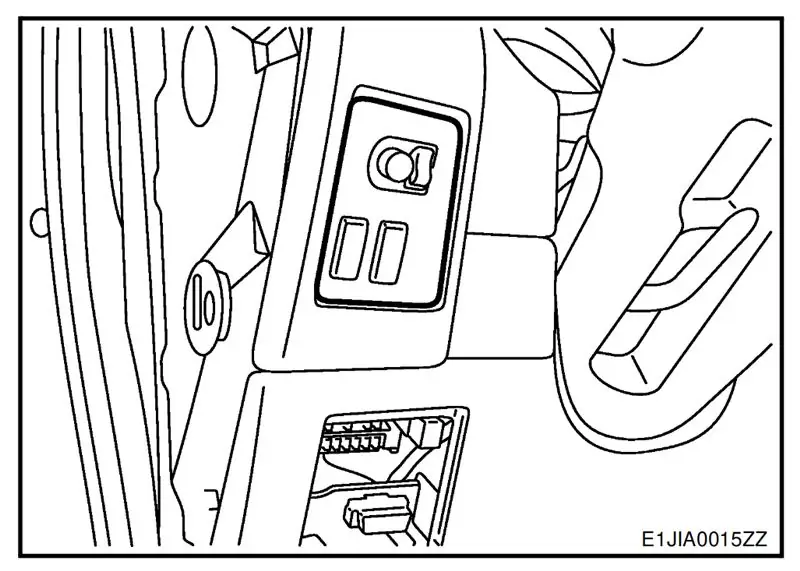
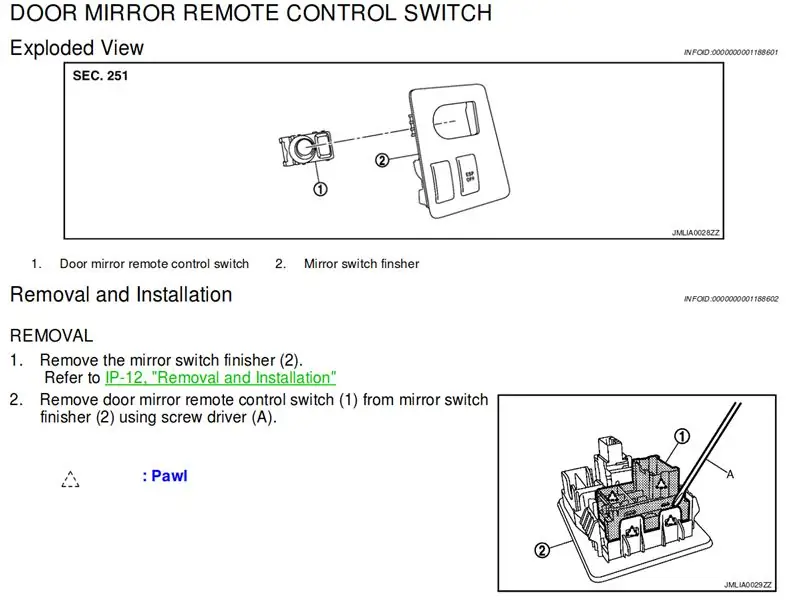
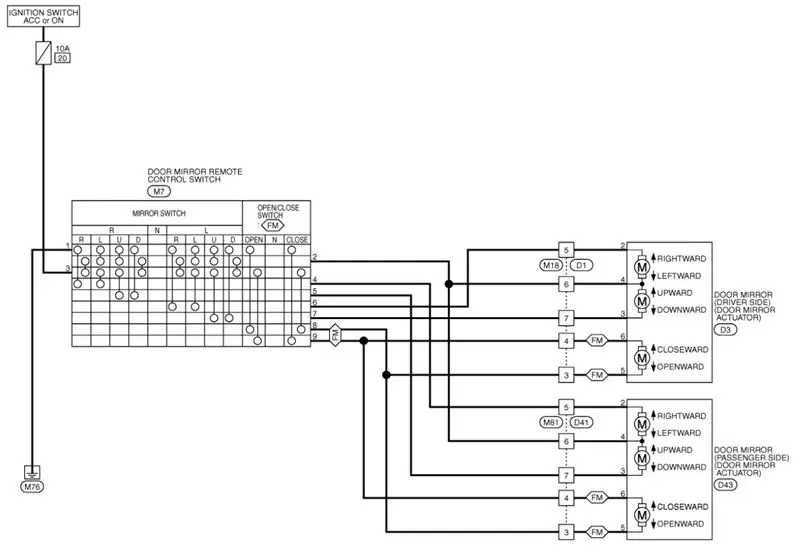
Ngayon na nakuha mo ang lahat ng 8 mga kable na malapit sa mga kontrol ng salamin maaari kang kumuha ng isa pang strip ng terminal ng tornilyo at ikonekta ang lahat nang magkasama. Mapapansin mo ang mga kontrol ng salamin ay naka-mount sa isang halos hugis-parihaba na plato na maaari mong pilitin gamit ang isang patag na distornilyador. Sa loob nito ay magkakaroon ito ng tatlong mga socket, ang pinakamalaking isa ay kung saan ang M7 konektor mula sa Main Harness plugs sa. Tingnan sa itaas ang pinout ng konektor ng M7 kasama ang mga tala na idinagdag ko. Karaniwang kakailanganin mong i-cut ang mga wire para sa mga pin 1 (GND, itim), 3 (ACC, pula), 8 (MIRROR +, orange) at 9 (MIRROR-, blue).
Ito ang mga koneksyon na kakailanganin mong gawin:
- Ang LOCK + (lock) at LOCK- (unlock) at BAT + (positibo sa baterya) na mga wire mula sa M19 mula sa nakaraang hakbang patungo sa aming circuit board.
- Ang GND cable na pinutol mo sa dalawa ay kailangang isama pabalik kasama ang isang terminal ng tornilyo at halo-halong upang kumonekta din sa aming circuit.
- Ang MIRROR + at MIRROR- signal ay hindi halo-halo. Ang mga halves na pupunta sa Main Harness ay kailangang konektado sa H-Bridge, habang ang kalahati ng MIRROR- signal mula sa M7 connector ay kailangang kumonekta sa SWITCH- signal na papunta sa Arduino sa pamamagitan ng voltage divider. Ang iba pang mga cable ay hindi kinakailangan ngunit i-lock ito sa screw terminal upang hindi ito mawala.
- Ang ACC wire mula sa harness ay kumokonekta sa aming board habang ang output ng PWR mula sa aming board ay kumokonekta sa kung saan nakakonekta ang ACC sa konektor ng M7. Maaari kang gumamit ng dalawang mga terminal ng tornilyo upang ikonekta ang dalawang halves ng orihinal na cable sa mga wire ng ACC at PWR mula sa aming bagong circuit.
Ikonekta ang Arduino at ang nagsasalita sa natitirang circuit at maglagay ng electrical tape saanman, o maaari kang magdisenyo ng isang magandang naka-print na 3D na kaso upang magkasama ang lahat. Nag-opt ako para sa electrical tape kahit saan na pamamaraan ng aking sarili. Iniwan ko lang ang USB-to-Serial adapter na nakakonekta sa Arduino, sinubukan na ang Arduino ay tumutugon sa lahat ng tamang mga kaganapan sa pamamagitan ng paggawa ng mga tunog sa speaker, pagkatapos ay itinulak ang gulo sa pagbubukas para sa panel ng mga kontrol ng mirror, ibalik ang panel na iyon at naiwan lamang ang USB konektor na nakalantad para sa karagdagang mga pagbabago sa sketch.
Hakbang 8: Pagsubok
Kung nakuha mo ang karamihan sa mga kable nang tama, ang natitirang problema lamang ay ang pag-alam ng lock / unlock signal polarity, ang mirror motor wires polarity at ang switch signal polarity. Sa aking sketch na dapat marinig mo kahit papaano ang pag-play ng Imperial March tune kapag pinapagaling ang susi sa posisyon ng ACC, at ang mga salamin ay dapat na tiklop o palabas. Kung magtipid sila sa halip na palabas, ilipat lamang ang mga PIN_HBRIDGE_DIR1 at PIN_HBRIDGE_DIR2 na mga numero ng pin sa sketch, at muling i-upload sa board. Susunod, kung ang manu-manong switch ng salamin ay gumagana sa maling paraan, i-unsment ang
# tukuyin ang MIRROR_SWITCH_INVERT
linya Panghuli subukang i-lock at i-unlock ang kotse, kung ang mga salamin ay gumagalaw sa kabilang direksyon pagkatapos ay ilipat ang mga PIN_LOCK1_IN at PIN_LOCK2_IN mga numero ng pin sa sketch.
Hakbang 9: Ano ang Maaring Magawa
- Isara ang mga bintana at ang bubong sa lock ng kotse at posibleng ibalik sa huling posisyon sa pag-unlock. Dapat din itong gumana sa H-Bridges ngunit hindi ako sigurado na magkakaroon ng sapat na mga IO na natira sa Arduino para sa lahat ng mga wire. Kakailanganin mo ang kasalukuyang sensing upang maunawaan kung gaano katagal tumakbo ang mga motor upang maibalik sa parehong posisyon sa paglaon. Ang pagsasara lamang ng mga bintana sa lock ay mas madali dahil kailangan mo lamang ng isang output pin at isang kalahati ng isang H-Bridge na may mga karagdagang diode o MOSFET upang maiwasan ang isang maikling kung ang isang tao ay na-aktibo ang manu-manong kontrol ng window nang sabay-sabay. Ang kable ng lahat ng ito ay tila madali para sa mga pampasahero at likurang bintana dahil ang lahat ng ito ay dumadaan sa konektor ng D8 / B8, subalit ang window ng driver ay mas mahirap.
- Ayon sa mga forum maaaring hindi kanais-nais na subukang tiklupin ang mga salamin sa taglamig kung ang mekanismo ay nagyelo. Ang Arduino ay mayroong isang NTC thermistor at maaaring awtomatikong magpasya na sa halip na ang driver ay kailangang hawakan ang mirror switch dalawang beses sa isang taon.
- Alamin kung ang reverse signal ng gear sa Nissan Connect ay isang solong kawad o isang signal ng OBD2. Gustung-gusto ko para sa Nissan Connect upang mapanatili ang pagpapakita ng likuran ng camera sa loob ng ilang segundo pagkatapos palitan sa isang forward gear, at upang ipakita rin ang paningin sa likuran ng camera kapag ang kotse ay lumiligid nang paatras nang hindi nakikibahagi ang reverse gear. Ang aking pangunahing inis sa sistemang ito.
- Magdagdag ng isang Raspberry Pi o ibang SBC sa tabi ng Arduino upang maproseso ang mga signal ng OBD2 pati na rin mga signal mula sa Arduino, gawin ang pag-log at mga karagdagang talino.
Inirerekumendang:
Diy Macro Lens Sa AF (Iba't Ibang sa Lahat ng Iba Pang Mga DIY Macro Lensa): 4 na Hakbang (na may Mga Larawan)

Diy Macro Lens With AF (Iba Pa Sa Lahat ng Iba Pang DIY Macro Lensa): Nakita ko ang maraming tao na gumagawa ng mga macro lens na may karaniwang kit lens (Karaniwan isang 18-55mm). Karamihan sa kanila ay isang lens na dumidikit lamang sa camera paatras o inalis ang pang-una na elemento. Mayroong mga downside para sa pareho sa mga pagpipiliang ito. Para sa pag-mount ng lens
The Moving OLOID - isang Iba't ibang Alagang Hayop sa Iba't Ibang Panahon: 10 Hakbang (na may Mga Larawan)

The Moving OLOID - isang Iba't Ibang Alagang Hayop sa Iba't Ibang Panahon: Binago ni Corona ang ating buhay: kinakailangan nito sa distansya ng pisikal, na kung saan ay hahantong sa paglayo ng lipunan. Kaya't ano ang maaaring maging solusyon? Baka alaga? Ngunit hindi, si Corona ay nagmula sa mga hayop. I-save natin ang ating sarili mula sa isa pang Corona 2.0. Ngunit kung tayo ay
Paano Gumawa ng Iyong Sariling USB Car Charger para sa Anumang IPod o Iba Pang Mga Device na Nagcha-charge Sa Pamamagitan ng USB: 10 Hakbang (na may Mga Larawan)

Paano Gumawa ng Iyong Sariling USB Car Charger para sa Anumang IPod o Iba Pang Mga Device na Nagcha-charge Sa Pamamagitan ng USB: Lumikha ng isang USB car charger para sa anumang iPod o iba pang Device na Nagcha-charge Sa Pamamagitan ng USB sa pamamagitan ng paghahati ng isang adapter ng kotse na naglalabas ng 5v at USB Female plug. Ang pinakamahalagang bahagi ng proyektong ito ay upang matiyak na ang output na iyong napiling adapter ng kotse ay pusta
I-convert (Tungkol lamang sa) Anumang Media File sa (Tungkol lamang sa) Anumang Iba Pang Media File nang Libre !: 4 Mga Hakbang

I-convert (Tungkol lamang sa) Anumang File ng Media sa (Tungkol lamang) Anumang Iba Pang Media File nang Libre!: Ang aking unang itinuro, tagay! Gayunpaman, nasa Google ako na naghahanap ng isang libreng programa na magko-convert sa aking mga file sa Youtube.flv sa isang format na ay mas unibersal, tulad ng.wmv or.mov. Naghanap ako ng hindi mabilang na mga forum at website at pagkatapos ay nakakita ako ng isang programa na tinatawag na
Paano Bumuo ng isang Guitar Speaker Box o Bumuo ng Dalawang para sa Iyong Stereo .: 17 Mga Hakbang (na may Mga Larawan)

Paano Bumuo ng isang Guitar Speaker Box o Bumuo ng Dalawang para sa Iyong Stereo .: Nais kong isang bagong speaker ng gitara na pumunta sa tubo na itinatayo ko. Ang tagapagsalita ay mananatili sa aking tindahan kaya't hindi ito kailangang maging anumang espesyal. Ang takip ng Tolex ay maaaring napakadaling masira kaya't sinabog ko lang ang itim sa labas pagkatapos ng isang magaan na buhangin
